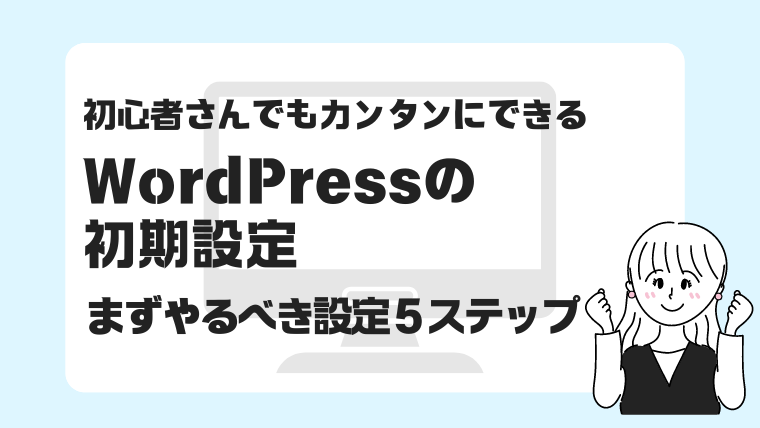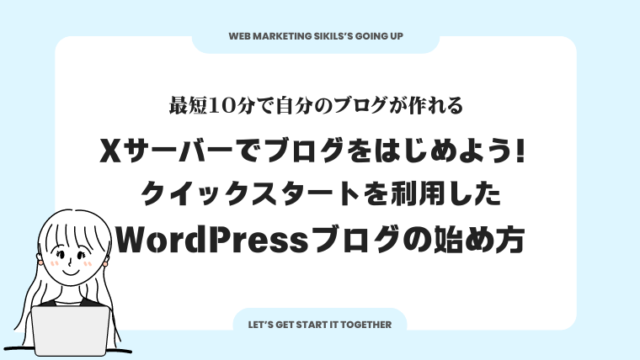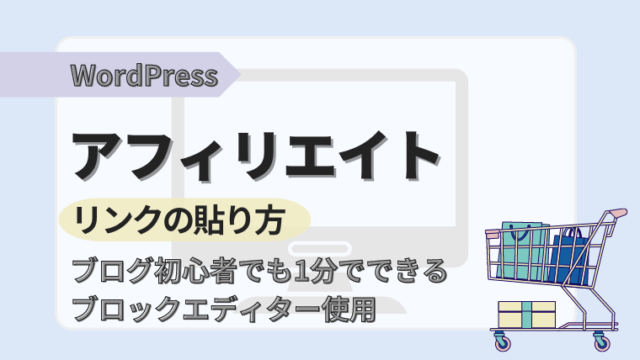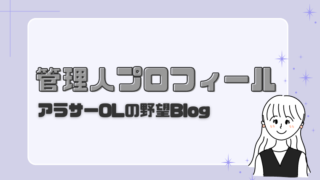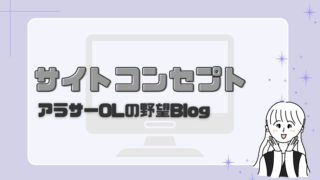こんにちは!さおりです!
・最低限おさえておきたいWordPressの初期設定を知りたい
・WordPressブログ開設後に何から始めたらいいのか分からない
本記事は、WordPressブログを開設した後にまず初めにやるべき初期設定について解説していきたいと思います!
初期設定をしておくことで、
・あとでなにか変更した時の不具合を防ぐ
・ブログサイトのセキュリティを保持できる
・読者の利便性を保つことができます!
今回は必要最低限の5つの項目を紹介していきますので、この記事を読みながら設定していただくと簡単に設定できます!
では、早速説明していきます!!!
【簡単にできる】WordPressブログ開設後にやるべき初期設定の5ステップ
ブログ初心者さんは特に、WordPressブログを開設した後に、何から手をつけたらいいのか分からないですよね!
そんな方に向けて、記事を書く前に設定しておくべきことを5つ紹介していきたいと思います。
「これだけはとりあえずやっておくべき!」という設定に絞りましたので、この記事を見ながら作業を進めていただくことで簡単に設定できますよ!
ご自身のWordPressブログにログインしていただき、早速設定を始めていきましょう!
ステップ1-テーマを設定
WordPressブログを開設した後に、まず設定おくべきことはWordPressのテーマを設定することです!
テーマとは、サイト全体を装飾するときのテンプレートのようなものです!
サイトのスタイルやデザイン、表示機能などテーマによって見た目や機能が変わります。
WordPressのテーマってたくさんありすぎてどれを選んだらいいのか分からない…
現在(2024年7月)、WordPressに登録されているテーマは約12000個!
その中でも、私のブログサイトは有料テーマの「JIN」を利用しています。
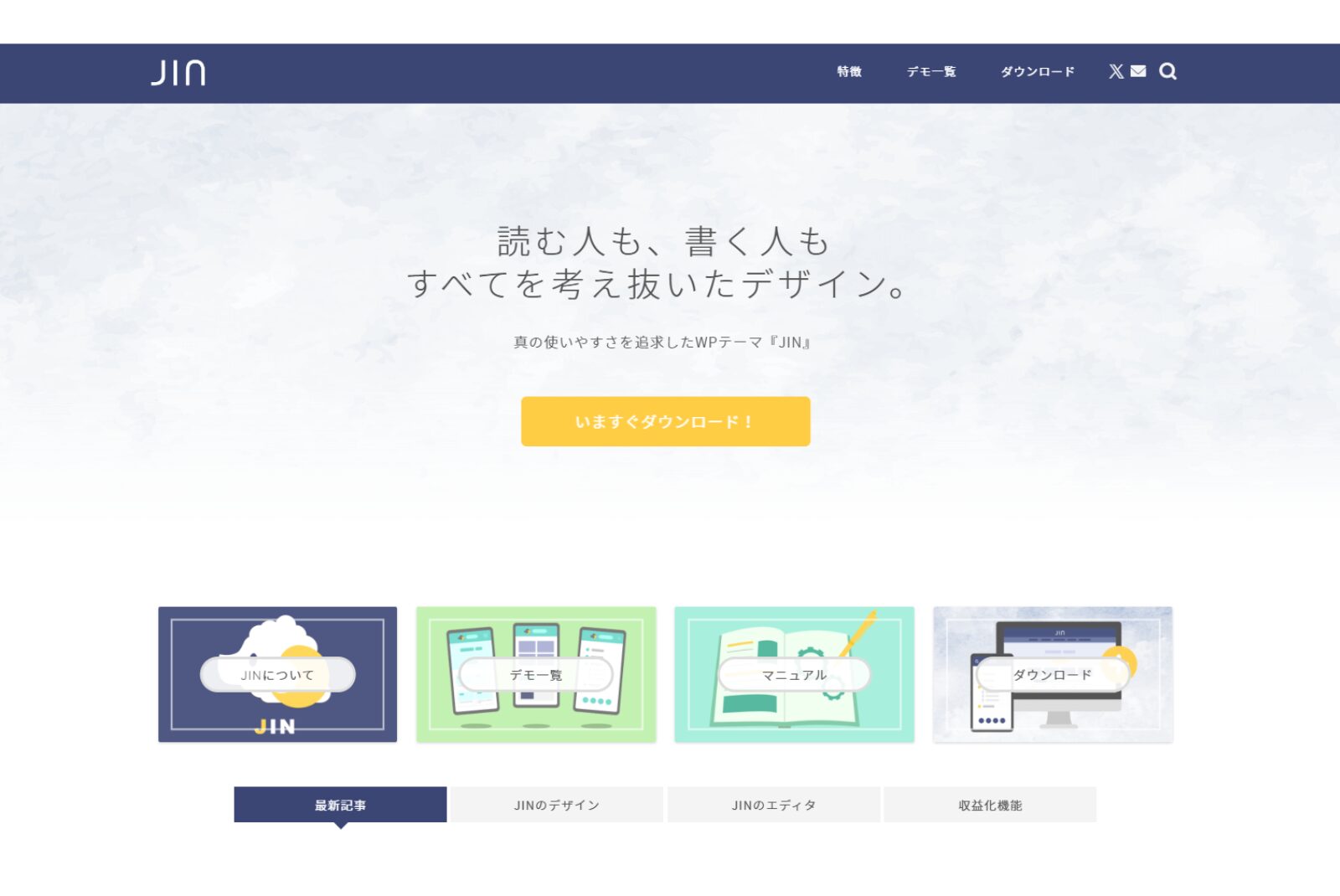
「JIN」のテーマは、ブログ初心者でも簡単に操作することができるのでめっちゃおすすめです!
「JIN」は買い切り型の有料テーマで、価格は1万4,800円(税込)です。
少々値が張りますがSEO対策がしやすく、アフィリエイトを目的としたサイトにおすすめのテーマです!
テーマの設定方法
①JINのテーマをリンクから、「ダウンロード」をクリックすると購入画面が出ますので、購入完了し、テーマをダウンロードしてください!
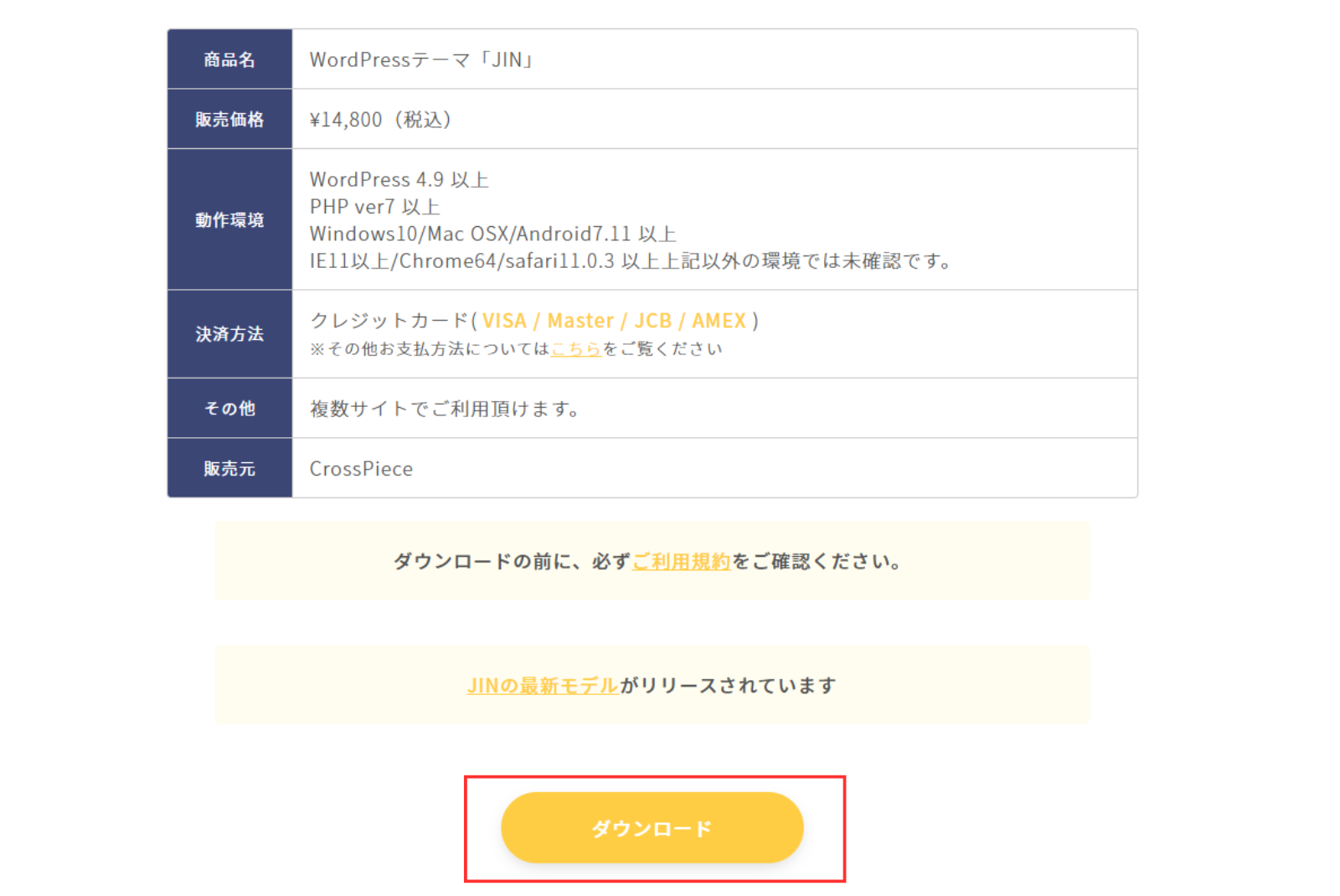
②「外観」から「テーマ」を選択。
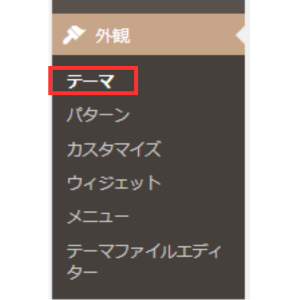
③「新しいテーマを追加」をクリック
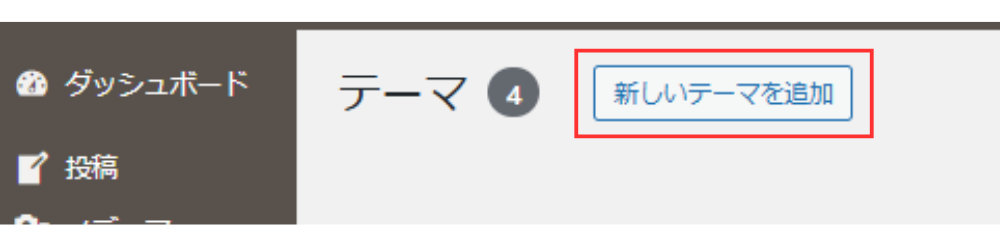
④ ①「テーマのアップロード」をクリック
②「ファイルを選択」をクリックし、ダウンロードしているJINのテーマを選択。
③「今すぐインストール」をクリック
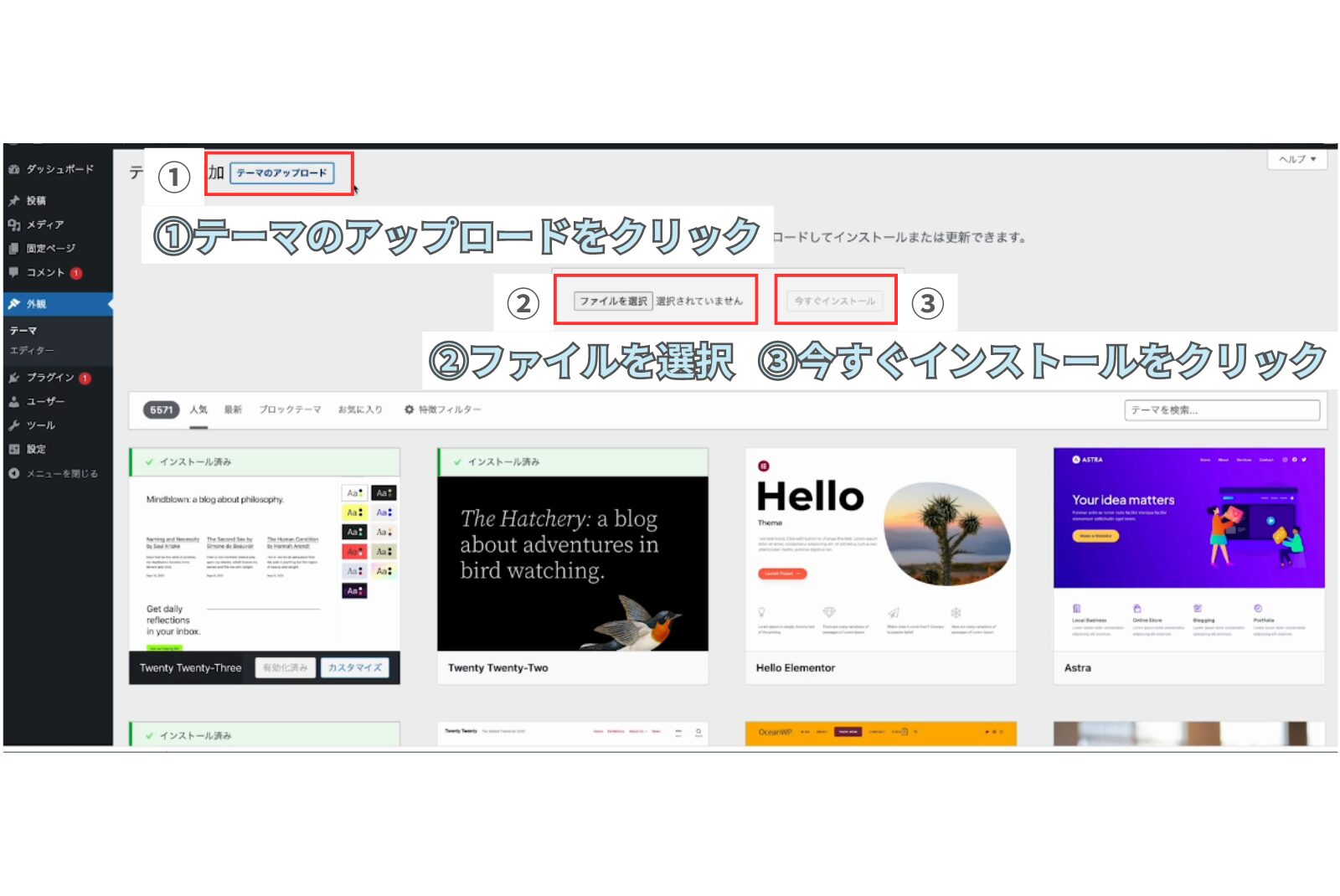
これでテーマの設定は完了です!
ステップ2-不要プラグイン削除
次に、プラグインの整理をしていきましょう!
プラグインとは、WordPressの機能をもっと便利にするためのツールです!
スマホでいうアプリみたいなもの。スマホも初期設定だけでは不便ですよね!
LINEやYouTubeなどアプリを入れてスマホの機能を便利にするようなイメージで、WordPressのプラグインも同様に使いたい機能を追加してサイトを充実させるものです!
プラグインは、本当に使うツールのみインストールするのが基本!
プラグインは便利なのですが、不必要に追加するとサイト自体が重くなってしまうという難点があります。
読者に、サイトを開くときに時間がかかってしまうストレスを与えてしまい、記事からの離脱が起きてしまう原因になります。
不要なプラグインは追加せず、むしろ削除しましょう!
消しても後で必要だったら追加できるので心配無用です!
WordPressを開設した後に、自動でインストールされているプラグインがありますが不要ですので削除していきましょう!
削除すべきプラグイン
- Hello Dolly:WordPressにデフォルトで入っているプラグイン。ブログ運用では使わないので削除しましょう!
- TypeSquare Webfonts for エックスサーバー :Webフォントのプラグイン。こちらも使用しないので削除しましょう!
- Akismet Anti-Spam(アンチスパム):コメント投稿のスパム対策の機能がありますがコメント不要の設定を行うため削除しちゃいましょう。コメントが必要だと思う人は残してもよいでしょう!
プラグインの削除方法
①「プラグイン」から「インストール済みプラグイン」を選択
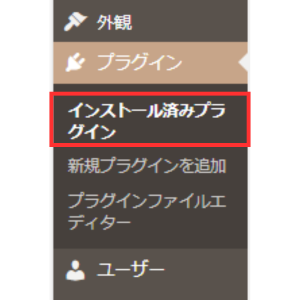
②削除したいプラグインの「有効化」を「無効化」に変更
③無効化にした後で「削除」をクリック!
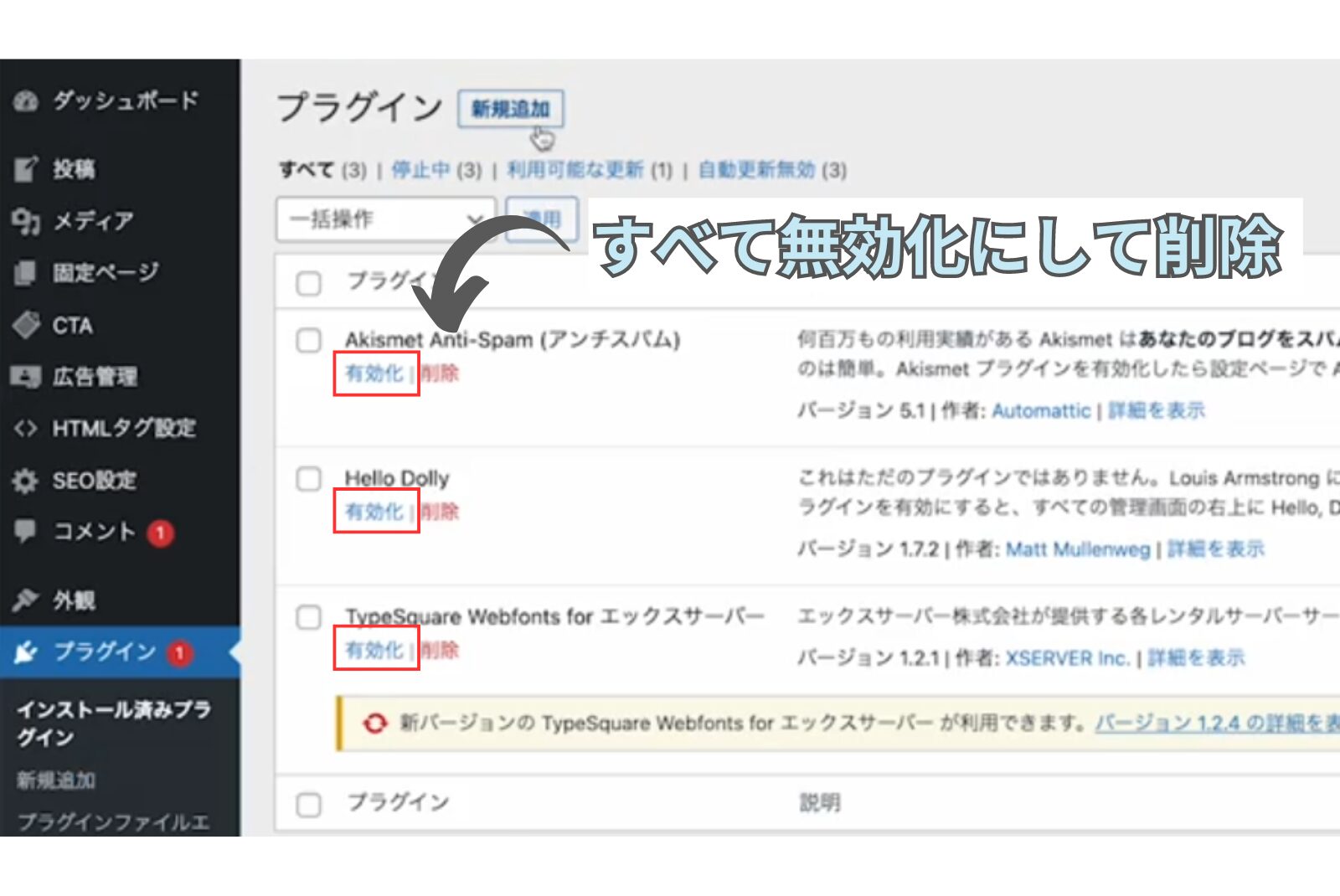
ステップ3-パーマリンクの設定
次に、パーマリンクの設定を完了させましょう!
パーマリンクとは、ブログの記事ごとに設定されるURLのことです!
インストール後の設定は、「日付と投稿名」に設定されています。
このパーマリンクは記事を書き始める前に必ず設定しておくべき設定です!
なぜ初期設定でパーマリンクを設定する必要があるのかというと、記事を書き始めた後にパーマリンクの設定を変更してしまうと、今までの記事のURLが一括で変更されてしまいます!
URL名が変更されてしまうとGoogle検索からの評価がリセットされるため、アクセスが激減するリスクがあります!
パーマリンクの設定方法
①まず、「設定」から「パーマリンク」を選択。
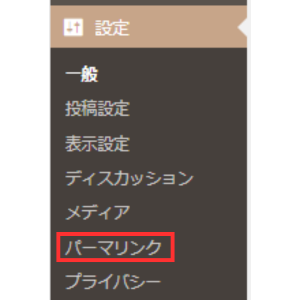
②パーマリンクは「投稿名」に設定しましょう。選択したら、「変更を保存」をクリック!
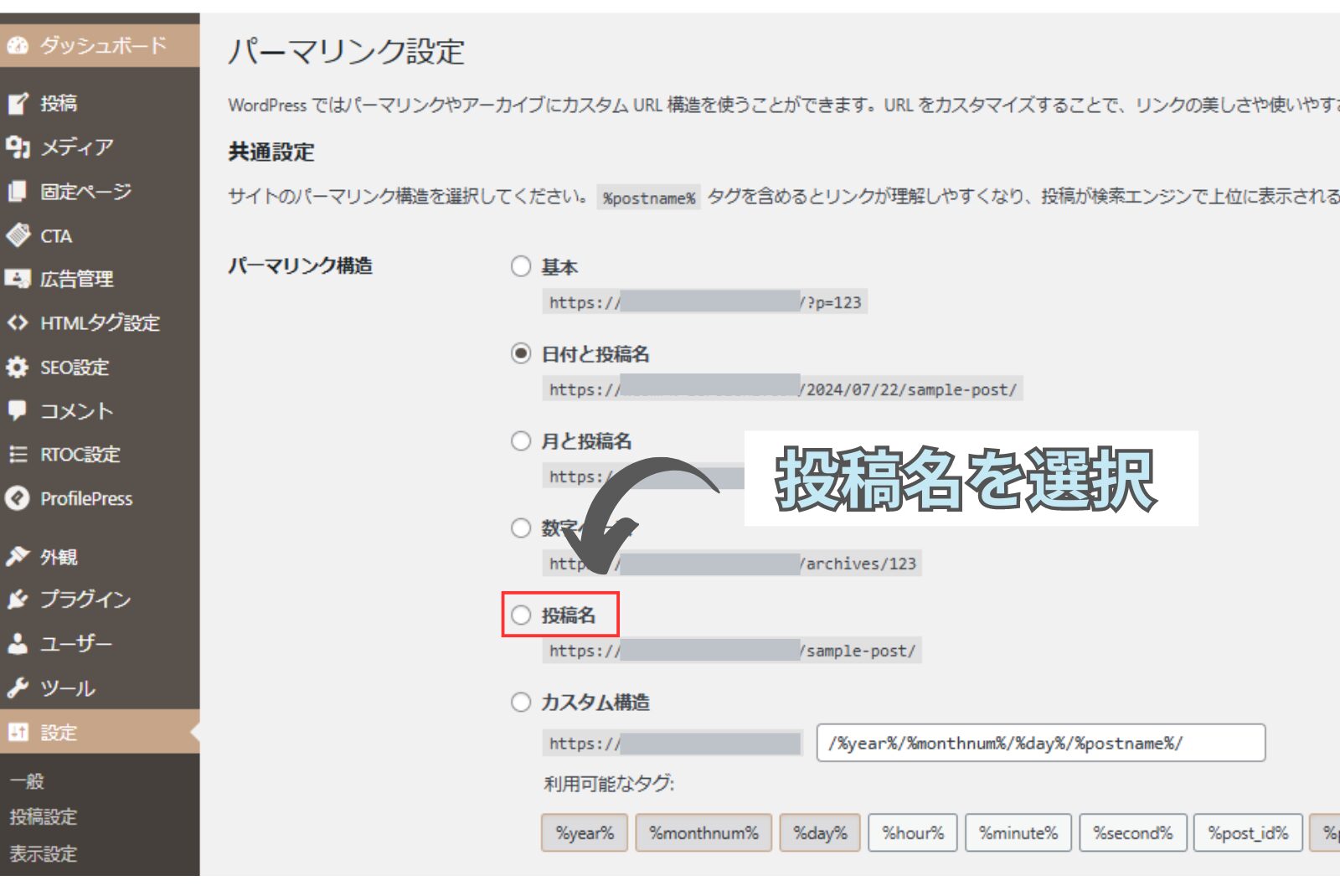
パーマリンクに日付が入っていなくても投稿名のみで記事の内容がわかりますし、投稿名でしたら記事によってパーマリンクを変更できます!
パーマリンクの設定の重要度は高いです!
一度記事を投稿したらパーマリンクは変更することはないものだと理解していただきたい!
ブログを書く前には必ず設定しておきましょう!!
ステップ4-コメント不要の設定
次に、コメント不要の設定をしていきます!
WordPressは、読者が各ページごとにコメントができるようになっています。
ですが、コメント機能をオンにしておくと「スパム」と呼ばれる不正な広告に誘導するような迷惑なコメントがされる確率が高くなってしまいます。
ブログ開始初期はとくに、コメントの設定はオフにしておくことをおすすめします!
コメント不要の設定方法
①「設定」の「ディスカッション」を選択。
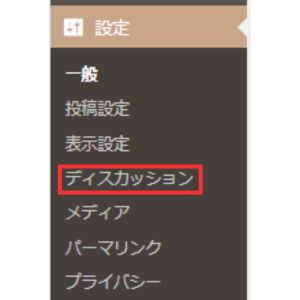
②「ディスカッション」の上部に「デフォルトの投稿設定」があるので、「新しい投稿へのコメントを許可」のチェックを外して、「変更を保存」をクリックしてください!
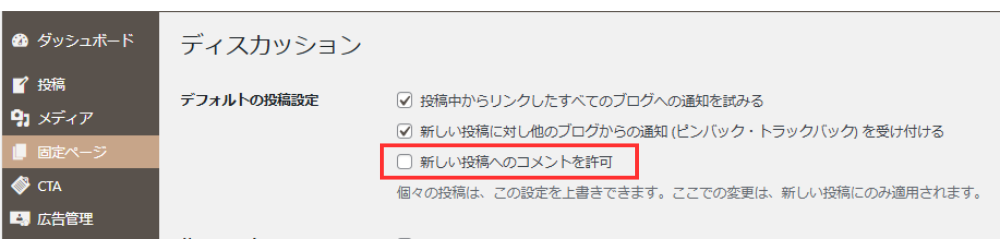
ステップ5-ニックネームの設定
最後に、ニックネームの設定をしていきます!
ニックネームを設定する理由としては、設定するテーマによっては、ユーザー名がブログ上に表示されてしまう場合があるためです!
初期設定の時点でリスク回避しましょう!
ニックネームの設定方法
①「ユーザー」から「プロフィール」を選択。
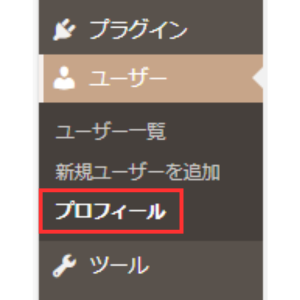
②「ニックネーム」を入力し、「ブログ上の表示名」を選択します。
③「ブログ上の表示名」は「ニックネーム」で入力したものが表示されてくるので、選択して「変更を保存」をクリック!
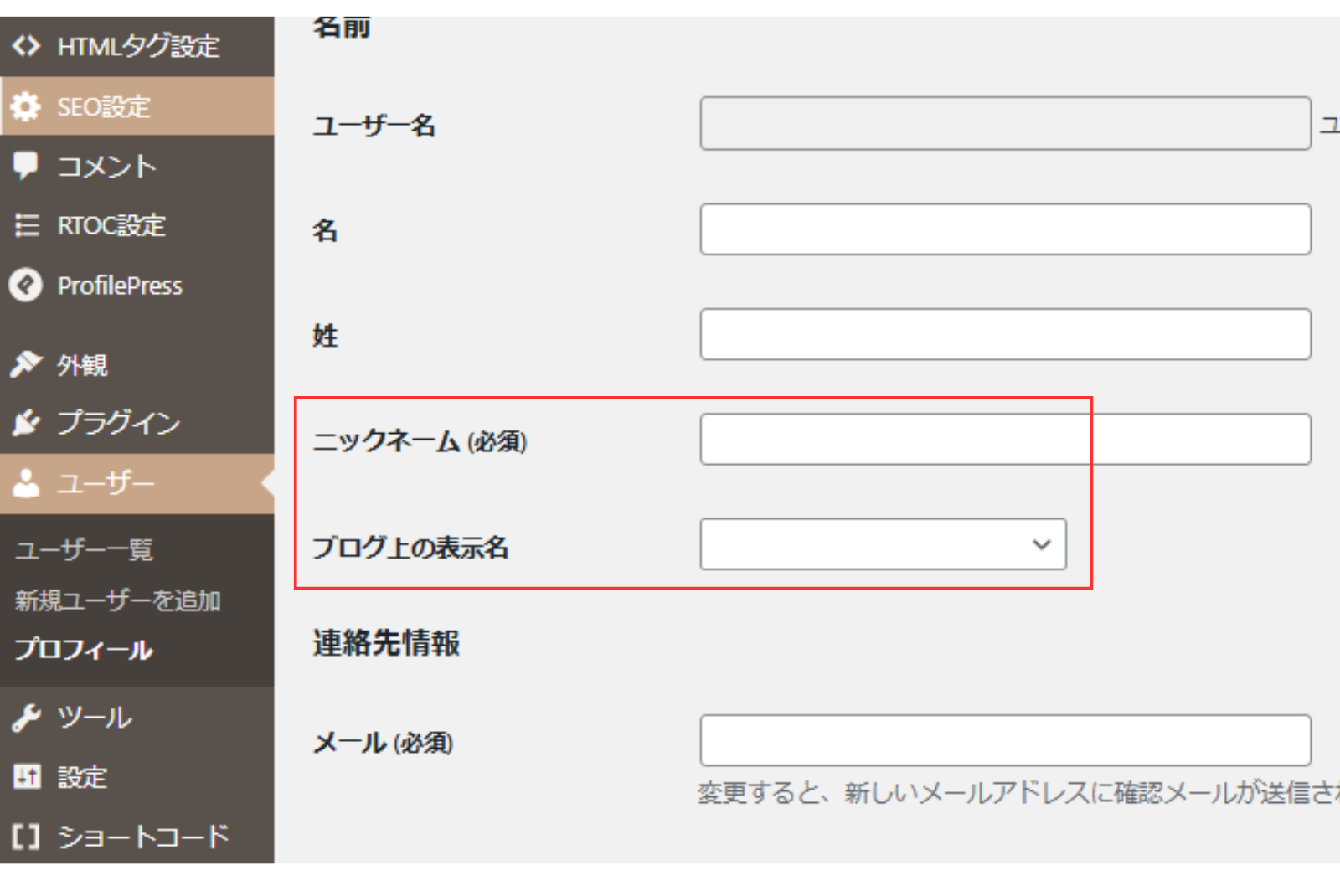
WordPressの初期設定まとめ
- テーマを設定:ブログ初心者さんに優しい「JIN」
- 不要プラグインの削除:自動でインストールされてくる3つのプラグインを削除
- パーマリンクの設定:URL名は「投稿名」に変更
- コメント不要の設定:スパム対策
- ニックネームの設定:不正ログイン対策
今回は、WordPressのブログ開設後に必要な初期設定5項目を紹介しました!
これで記事を書く前に完了させておきたい初期設定は無事に完了です!
初期設定が完了したら、WordPressの早めに設定しておきたいプラグインの導入をしていきましょう!
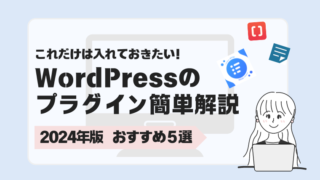
最後まで読んでいただきありがとうございました!